「Illustrator使いこなし21の鉄則」はインクナブラが発行するIllustrator関連のコンテンツの1つです。主に印刷用データを作成する上で是非とも知って頂きたいトピックを取り上げています。理解しやすくするために「マスターヨーダ」と「あなた」の対話形式で、あなたの疑問に答えます。
トラブルなくIllustratorで印刷用ドキュメントを作成ために手元のiPhoneに是非インストールして下さい。iPhoneにインストールしておけば、何時でも何処でも、Illustratorでの印刷用データ作成ノウハウに瞬時にアクセスできます。
Illustrator関連のコンテンツ「Illustrator使いこなし21の鉄則」は
iPhoneアプリ版
となっています。iPhoneサイズ(約50 mm×75 mm)でレイアウトされています。iPhoneやiPadで御覧下さい。iPadではそのまま表示されますが、バージョンアップで、近いうちに見開き表示する予定です。
■「Illustrator使いこなし21の鉄則」の主な内容
「Illustrator使いこなし21の鉄則」は、Illustratorを使うときに注意しておきたいことや、知っておきたいことを「21の鉄則」としてまとめたものです。もともと書籍として発行していましたが、iPhone版にあわせてレイアウトし直したものです。
ご存じでしょうか。Illustratorではテキストはアウトライン化するのが基本ですが、アウトライン化してはいけないテキストデータがあることを。Illustratorのバージョンによって、フォントによってアウトライン化してPDF保存すると、フチククリ文字のコーナーが欠けてしまうのです。
Illustratorから印刷用のデータ、とりわけPDFを作成するときは、より専門的な知識やノウハウが必要です。ほんの少し知識ないために、出力トラブルや印刷ミスを招くことがあります。トラブルが起こってからでは遅いのです。Illustratorからの出力では、バージョンによる機能の違いだけでなく、バージョンに依存する「バグ」も知っておきたいものです。カラーマネージメント、透明効果、ラスタライズ効果、フォントのアウトラインでの注意点など、「Illustrator使いこなし21の鉄則」ではIllustratorからの印刷用出力で押さえておきたいノウハウとTips満載です。
本書のテーマは、Illustrator 8.0からIllustrator CS2あたりまでをターゲットに印刷用PDFを作成するために是非知っておきたいトラブルやノウハウです。内容をわかりやすくするために、「あなた」と「マスターヨーダ」との対話形式で書き進めています。iPhone版にリリースにあたり、「鉄則21」として、Illustrator CS3〜CS5までのアップデート内容を整理したトピックを追加しました。アップデートでは多くの修正が行われていますが、本書では印刷に関わる部分に注力して詳しく、アップデート内容を取り上げています。
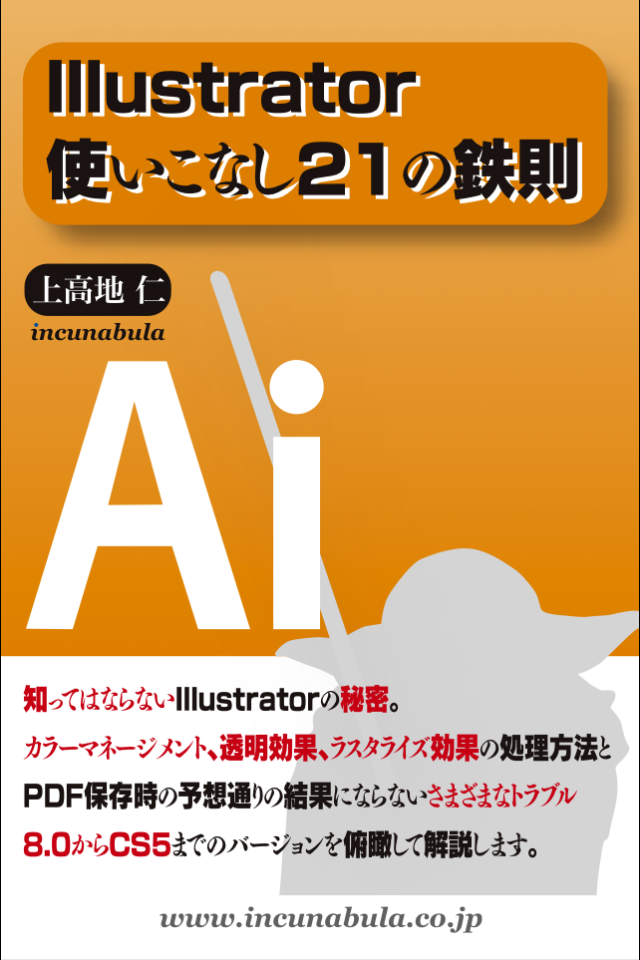
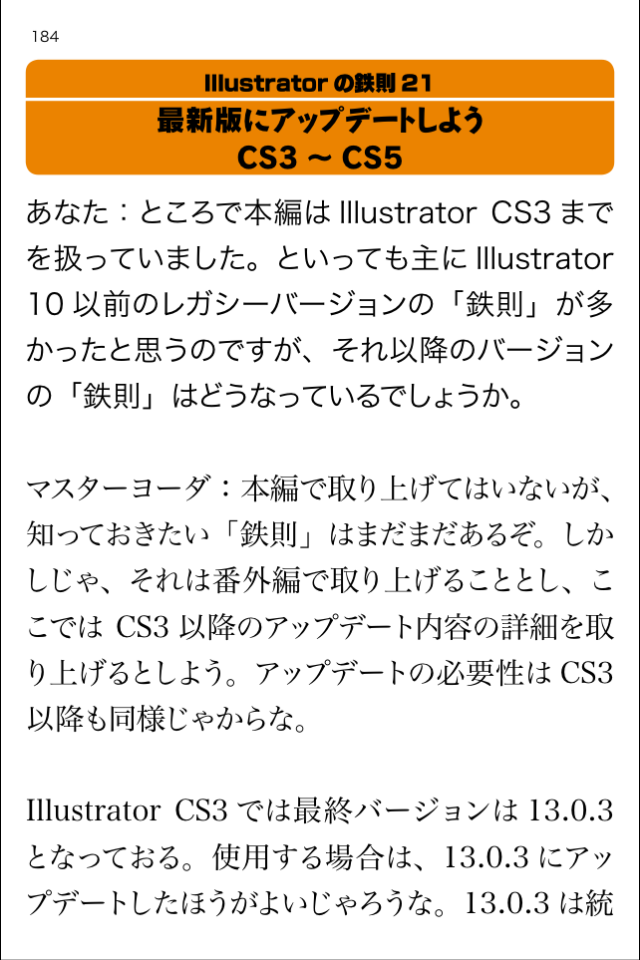
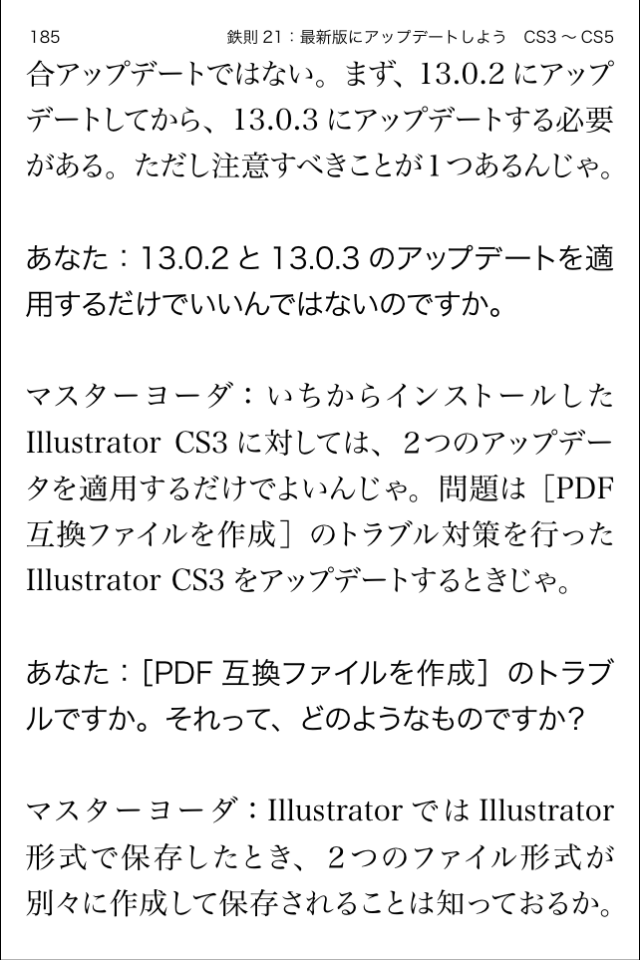

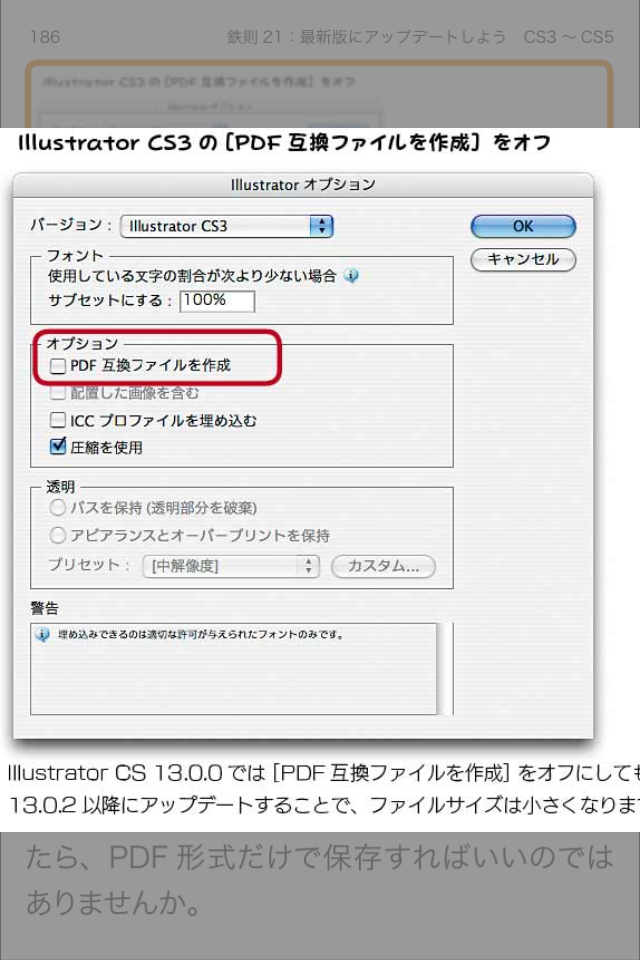
*画像部分をタップしてピンチアウトしたもの。
「Illustrator使いこなし21の鉄則」アプリは、iPhoneおよびiPadに対応しています。図版は縮小して表示されていますが、図版をタップすることで、実寸サイズの画像が表示されます。図版のディテールはタップ画像でご確認頂けます。
◆内容は次のようになっています。
鉄則01:異なるバージョンでは開かない
鉄則02:最新版にアップデートしよう 8.0〜9.0
鉄則03:最新版にアップデートしよう 10.0〜CS2
鉄則04:カラーマネージメント機能を使おう
鉄則05:貼り込まれた画像のカラーはどうなる?
鉄則06:透明分割をベクトル側で変換する
鉄則07:透明分割とスポットカラーの怪しい関係
鉄則08:ラスタライズ効果設定は「200 ppi」に設定する
鉄則09:Illustrator CS以降で使うOpenType機能
鉄則10:フォントはアウトライン化してPDF保存する
鉄則11:PDF保存ではフチククリ文字はアウトライン化しない
鉄則12:用紙サイズを大きくしてトリムマークを付けて保存する
鉄則13:PDFのバージョンはAcrobat 4.0互換で保存する
鉄則14:PDF保存ではIllustrator編集機能はオフにする
鉄則15:RGBのEPS画像はそのままCMYKに変換される
鉄則16:PDF保存ではICCプロファイルは埋め込まない
鉄則17:Illustrator 10までは画像はダウンサンプルしない
鉄則18:Illustrator 10まではJPEGの最低画質で圧縮する
鉄則19:Illustrator形式で保存するときは画像を含める
鉄則20:セキュリティは設定してPDF保存しない
鉄則21:最新版にアップデートしよう CS3〜CS5
◆書籍版あとがき
「トラブルでオタオタしないIllustrator使いこなしの鉄則」は、Illustratorを使うときに注意しておきたいことや、知っておきたいことを「20の鉄則」としてまとめたものです。
Illustratorを使うときにとくに注意したいことは、まちまちに使われるバージョンの多さです。8.0〜CS3までが使われており、そのバージョン数は6種類になります。8.0はリリースから八年ほどたっていますが、それでもまだまだ現役です。
しかし、10.0までのバージョンでは、PDF化するときに、さまざまな不具合があります。CS以降はPDF保存については大幅に改善され使いやすくなりました。しかしそれでも、注意すべき点があります。
貼り込み画像のフォーマット
画像のJPEG圧縮
画像のダウンサンプリング
アウトライン化したフォントの線設定
ダウンバージョン保存
などで、オリジナルのドキュメントとレイアウトが変わってしまったり、品質が劣化することがあります。それらのトラブルを知らないままPDFを作成すると、予想した結果を得ることができません。
また、8.0のユーザーもいずれは新しいバージョンに移行せざるを得ません。移行が遅くなればなるほど、新しい機能には戸惑いを感じるのではないでしょうか。特に印刷用の機能として使い方に注意が必要なものに
ドキュメントのカラーマネージメント
貼り込み画像のカラーマネージメント
透明効果の分割・統合
ラスタライズ効果の画像化
があります。
これらはその仕組みを理解して使わないと、想定した結果を得ることができません。カラーが変わってしまったり、透明効果の分割・統合が印刷用として不適切であったり、あるいは、ドロップシャドウなどのラスタライズ効果でも画像化したときの品質が十分でないことがあります。
Illustratorはバージョンによって新しい機能が追加され、バージョンが変われば使い方を変える必要もあるのです。CS3に至っては、カラー編集の機能が追加されています。新しいバージョンがリリースするたびに、新機能が追加され複雑になっていきます。
本書では、Illustratorの8.0からCS3までの機能を違いを踏まえた上で、さまざまな機能の違いを解説してあります。機能の追加や変更がどのバージョンで行われているのかもわかるように配慮して構成してあります。
わかりやすくするために、対話形式を採用してあります。「マスターヨーダ」と「あなた」が対話ですることで、より読みやすくなっているのではないかと思っています。Illustratorをお使いのあなたが、トラブルに悩まさせることなく、Illustratorを十二分に活用するために、本書がお役に立てれば幸いです(上高地 仁)。
■「Illustrator使いこなし21の鉄則」の組み込みコンテンツ
Illustrator関係のTipsやノウハウが含まれたコンテンツを組み込みアプリとして用意しています。アプリからダウンロードしていただけます。
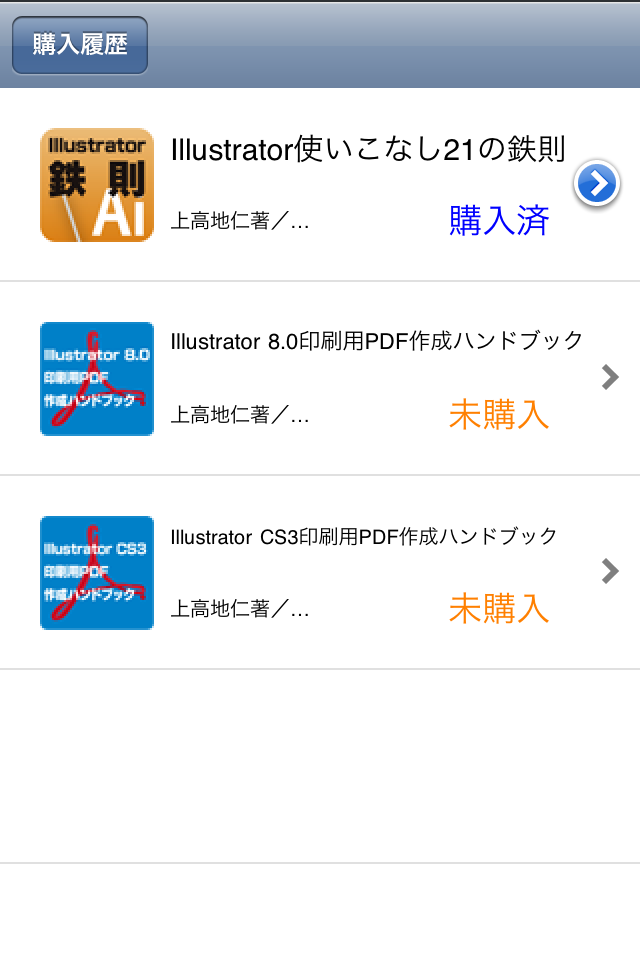
●Illustrator 8.0印刷用PDF作成ハンドブック
「Illustrator 8.0印刷用PDF作成ハンドブック」はIllustrator 8.0から印刷用PDFを作成するときのチェックポイントを手順を追って解説したものです。Illustrator 8.0では、プリンタドライバからPostScriptファイルを書き出し、DistillerでPDFを作成するとフォントを埋め込めますが、PDF保存では埋め込めません。本コンテンツでは、Distillerでの作成方法とPDF保存(フォントはアウトライン化します)で印刷用PDFを作成するときのポイントを取り上げてあります。
もともと「これだけでできる印刷用PDF作成ハンドブック」の一部として書籍として発行していましたが、iPhone版にあわせて内容を追記し、レイアウトし直したものです。
◆内容は次のようになっています。
Illustrator 8.0で作成するPDF・解説
Illustrator 8.0.1にアップデートする
プリンタドライバ用の仮想プリンタを指定する
用紙設定をドキュメントより大きくする
塗り設定のみの線を利用しない
DistillerではRGB画像は貼り込まない
Distillerでは[ポストスクリプトカラー管理]画像は貼り込まない
Distillerでは埋め込み可能なフォントを利用する
Distillerでするジョブオプション[一般]設定
Distillerでするジョブオプション[圧縮]設定
Distillerでするジョブオプション[フォント]設定
Distillerでするジョブオプション[カラー]設定
Distillerでするジョブオプション[詳細]設定
ダブルトーン画像を貼り込まない
クリッピングパスを含んだPhotoshop形式は貼り込まない
フォントはすべてアウトライン化する
フチククリ文字はアウトライン化しない
「Acrobat 4.0互換」で保存する
JPEGを利用するときは「最低」を指定する
●Illustrator CS3印刷用PDF作成ハンドブック
「Illustrator CS3印刷用PDF作成ハンドブック」はIllustrator CS3から印刷用PDFを保存作成するときのチェックポイントを18のチェックポイントで手順を追って解説したものです。さらに、Illustrator CS3で発生するトラブルで最終バージョンで解決していない7つのトラブルも「アテンション」として併記してあります。Illustrator CS3から、トラブルなく印刷用PDFを作成する上で、お手元において必ず役に立つ内容となっています。
もともと「これだけでできる印刷用PDF作成ハンドブック」の一部として書籍として発行していましたが、iPhone版にあわせて内容を追記し、レイアウトし直したものです。
◆内容は次のようになっています。
Illustrator CS3で作成するPDF・解説
Illustrator CS3を「13.0.2」アップデートする
トンボにあわせてドキュメントサイズを指定する
ドキュメントのカラーモードを「CMYK」で作成する
[ドキュメントのラスタライズ効果設定]を指定する
カラー設定をオンにしてもICCプロファイルは埋め込まれない
透明の分割・統合プリセットを設定する
!!同じ特色同士に乗算を設定すると重なった部分の色が濃くなる
塗り設定のみを線は利用しない
!!線幅が均一にならない0.1ポイントの線
!!線を含むパターンを変形後に分割すると線幅が変化する
フォントは埋め込み可能なフォントのみを指定する
!!ポイント文字の行送りを小さくすると行間が正しくならない
オーバープリントは指定しない
!!属性パネルでオーバープリントすると新規オブジェクトに反映
特色は原則として使わない
!!テキストの特色網点をCMYKに変換すると濃度が変化する
,貼り込み画像はCMYKで貼り込む
!!ダブルトーン画像で指定したプロセスカラーが特色として追加
「Adobe PDF」保存でする[一般]設定
「Adobe PDF」保存でする[圧縮]設定
「Adobe PDF」保存でする[トンボと裁ち落とし]設定
「Adobe PDF」保存でする[出力]設定
「Adobe PDF」保存でする[詳細]設定
「Adobe PDF」保存でする[セキュリティ]設定
「Adobe PDF」保存でする[設定内容] |